Windows 11 或 10 中的上帝模式:它是什么、为什么以及如何使用它
 发布于2023-04-24 阅读(0)
发布于2023-04-24 阅读(0)
扫一扫,手机访问
Windows 中的上帝模式是什么
上帝模式是一个自定义文件夹,您可以在 Windows 11(或 Windows 10)中创建它,以便在一个地方轻松访问所有基本和高级设置。此文件夹会自动将大多数系统设置放在一个位置,只需在您的 PC 上双击即可轻松切换。Windows 11 具有易于使用的用户界面,比以前的 Windows 版本领先一步。新的 UI 和设置应用程序针对新用户,使新用户和新手用户更容易浏览大多数系统设置。
但是,这也使得很难找到易于访问的高级系统设置,例如更改时区、辅助功能选项、文件夹选项等等。这些设置现在隐藏在多次点击之后,这就是上帝模式派上用场的地方。这个新文件夹允许您在一个地方访问所有系统设置,这是直接从桌面管理系统的好方法。
在 Windows 中使用上帝模式可以做什么
您可以使用上帝模式在一个地方访问所有高级和基本系统设置。这消除了导航设置应用程序以及控制面板来管理和更改 Windows PC 各个方面的麻烦。上帝模式可以帮助您轻松访问隐藏设置并操纵您电脑的大部分功能。因此,如果您发现在 Windows 用户界面中导航以管理 PC 的各个方面和设置很乏味,那么上帝模式就是您的完美选择。
如何在 Windows 11 上启用上帝模式
您可以通过在桌面上创建一个新文件夹轻松启用上帝模式。请按照以下步骤来帮助您完成该过程。
首先转到您的桌面。单击桌面上的任意位置,然后按Ctrl + Shift + N键盘上的 。(或者,右键单击桌面,然后选择新建 > 文件夹。)这将在您的桌面上创建一个新文件夹。
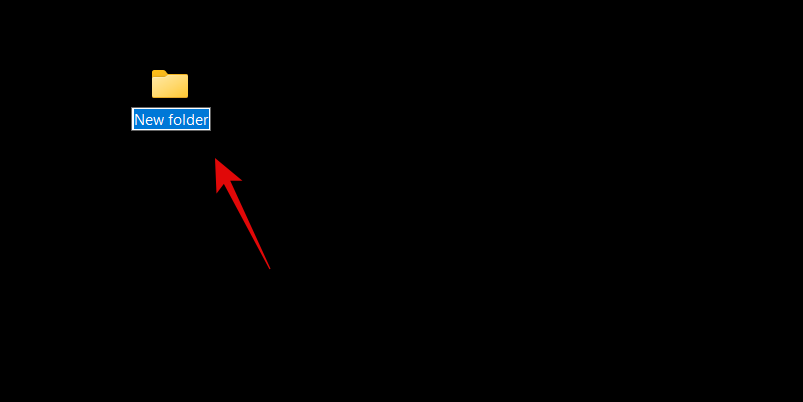
使用如下所示的字符串命名您的新文件夹。
GodMode.{ED7BA470-8E54-465E-825C-99712043E01C}
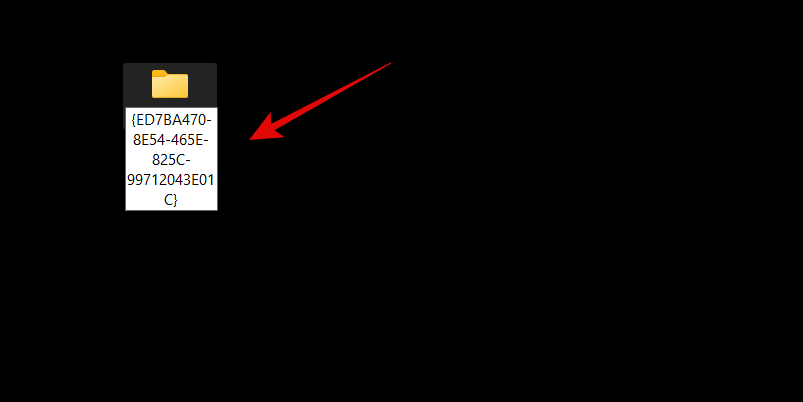
按键盘上的 Enter 键创建新文件夹。创建后,新文件夹将没有名称,而是使用控制面板图标。
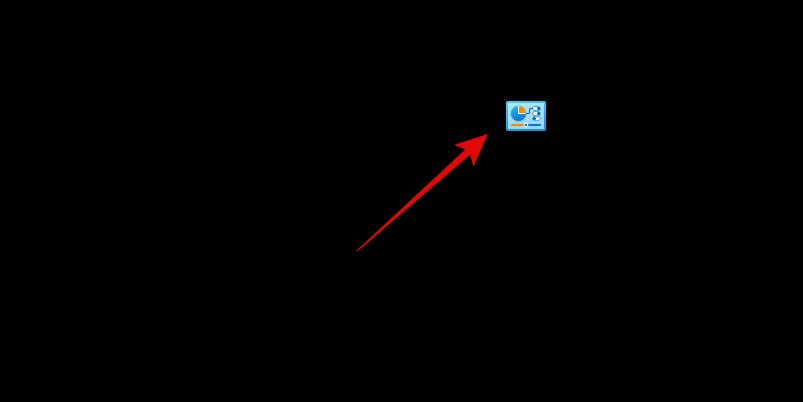
完毕。让我们看看接下来要做什么。
您现在可以双击并打开上帝模式文件夹,在一个地方查看所有高级系统设置。此外,您可以右键单击空白区域并选择 分组依据 > 名称 对您的设置进行排序,以便您可以轻松浏览它们并找到您需要的设置。
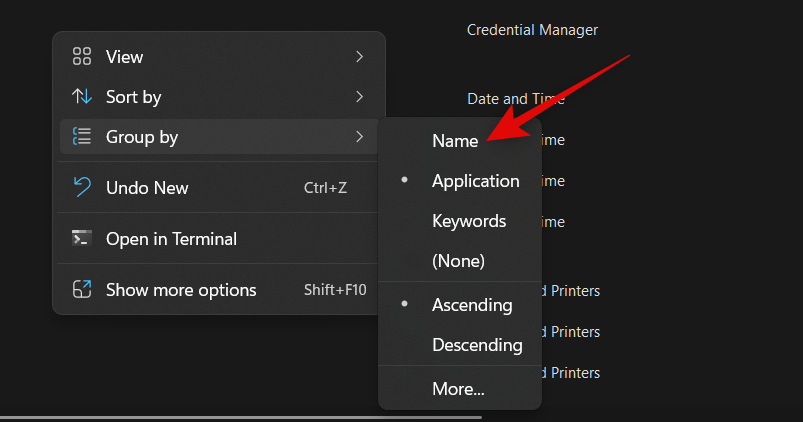
您还可以通过右键单击相关设置为经常使用的设置创建快捷方式。
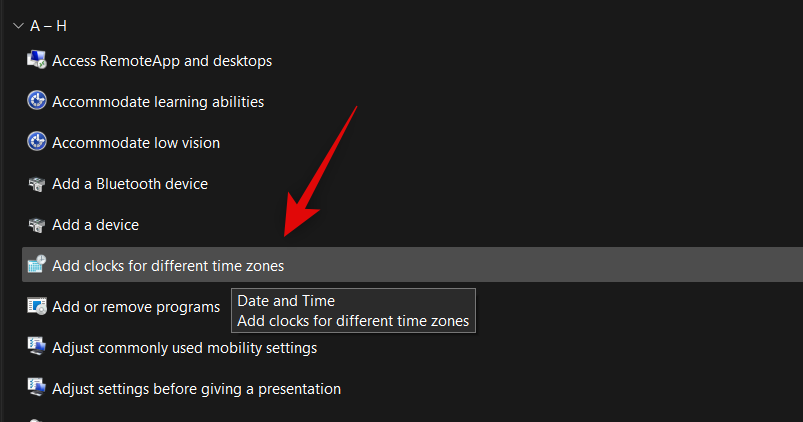
现在选择 创建快捷方式。
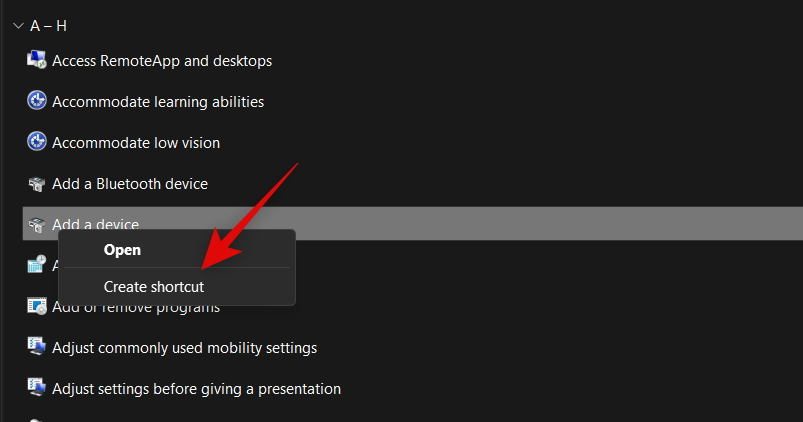
Windows 现在将通知您无法在 God Mode 文件夹中创建快捷方式。系统将提示您改为在桌面上创建快捷方式。单击 是,将在桌面上为相关设置自动创建快捷方式。
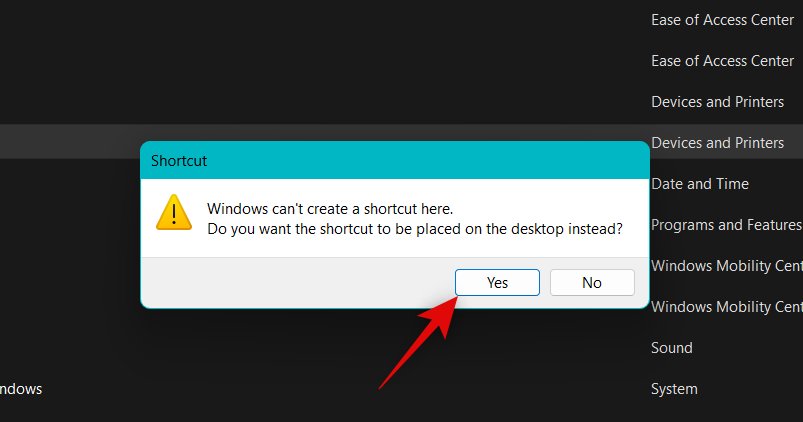
这就是您在 PC 上启用上帝模式的方法。
上帝模式可以做的 5 个很酷的技巧
在 PC 上使用上帝模式可以做很多事情。如果您正在寻找从哪里开始,那么这里有五个很酷的技巧和易于访问的设置,您可以在 Windows 11 PC 上使用上帝模式。
技巧 1:轻松运行故障排除程序
拥有上帝模式的第一个大怪癖是可以轻松访问 PC 上的各种疑难解答程序。这可以帮助您轻松解决 PC 上的各种问题并解决可能暂时影响您的错误。Windows 疑难解答程序自首次推出以来已经取得了长足的进步,他们现在可以访问 Microsoft 服务器来解决所有已知问题,甚至可以远程部署修复程序。
因此,如果您的 PC 出现问题,您不再需要从“设置”应用程序访问疑难解答程序。您可以直接从桌面上的 God Mode 文件夹启动它们,没有任何问题。
技巧 2:轻松设置连接和设备
您还可以使用上帝模式文件夹轻松启动各种连接设置,无论是以太网、拨号等。您还可以使用 God Mode 文件夹轻松设置外围设备和设备。
例如,您可以直接从 God Mode 文件夹启动麦克风设置,而无需访问“设置”应用程序。这可以帮助您轻松地将设备连接到您的 PC,而无需访问各种设置页面来完成设置。
技巧 3:轻松切换辅助功能选项
上帝模式还可以帮助您通过点击几下来切换各种辅助功能选项。这包括辅助功能,如讲述人、弱视适应、放大镜、鼠标指针大小、高对比度等等。因此,如果您需要定期切换辅助功能选项,那么上帝模式可以帮助您直接从桌面执行相同的操作。
技巧 4:轻松创建和管理还原点
还原点是解决 PC 持续存在问题的好方法。系统还原可以帮助您在一切正常时将您的 PC 还原到以前已知的还原点。在此过程中,你的 PC 将还原超过选定还原点对你的 PC 所做的任何更改,包括已安装的应用程序、驱动程序、设置等。
但是,在 Windows 11 中创建还原点通常需要您访问控制面板,然后导航恢复选项以创建还原点。当您尝试使用系统还原来还原 PC 时也是如此。上帝模式允许您直接从桌面访问系统还原,从而帮助您解决这个问题。
技巧 5:轻松管理电源选项
如果您有笔记本电脑,那么使用上帝模式的另一个好处是可以直接从桌面轻松访问电源选项。您可以更改电池设置、关闭和打开笔记本电脑盖时发生的情况、更改电源按钮的行为等等。
这可以派上用场,尤其是当您拥有强大的配置和专用 GPU 时,它会消耗大量电池电量。因此,拥有一种简单的方法来更改和控制笔记本电脑的电源选项是控制 PC 消耗功率的好方法,而上帝模式可以帮助您直接从桌面执行此操作。
启用上帝模式是否安全?
是的,在您的 PC 上启用和使用上帝模式是非常安全的。它不需要任何可能对您的 PC 安全构成风险的第三方脚本或工具。上帝模式是操作系统内置的隐藏 Windows 功能,这就是启用上帝模式非常安全的原因。
为什么要使用上帝模式?
Microsoft 计划在不久的将来逐步淘汰控制面板。这意味着大多数设置最终将隐藏在“设置”应用中的各种页面和类别后面。
虽然对于新用户来说,这可能是一种更直观的发现和查找必要设置的方式,但如果您知道自己在寻找什么,这可能会有点乏味。上帝模式可以让您直接从桌面访问几乎所有设置,从而为您提供相同的帮助。
上帝模式是否适用于所有未来版本的 Windows 11?
不能保证相同,但上帝模式很可能会在大多数未来版本的 Windows 11 上轻松运行。这似乎是一项旨在帮助开发人员的隐藏功能,目前,没有迹象表明上帝模式将成为从 Windows 中删除。
上帝模式是否适用于 Windows 10?
是的,上帝模式也适用于 Windows 10。因此,如果您还没有更新到 Windows 11,您仍然可以使用上面的指南在 Windows 10 上启用上帝模式,并直接从桌面访问您的所有 PC 设置。
产品推荐
-

售后无忧
立即购买>- DAEMON Tools Lite 10【序列号终身授权 + 中文版 + Win】
-
¥150.00
office旗舰店
-

售后无忧
立即购买>- DAEMON Tools Ultra 5【序列号终身授权 + 中文版 + Win】
-
¥198.00
office旗舰店
-

售后无忧
立即购买>- DAEMON Tools Pro 8【序列号终身授权 + 中文版 + Win】
-
¥189.00
office旗舰店
-

售后无忧
立即购买>- CorelDRAW X8 简体中文【标准版 + Win】
-
¥1788.00
office旗舰店
-
 正版软件
正版软件
- 解决网络电缆断开连接的方法
- 我们在电脑联网的时候,可能会遇到大大小小的问题,其中就包括了显示网络电缆被拔出,这可能是由于本地网线没插好,或者是网络设置出现了问题导致。电脑显示网络电缆被拔出解决方法:方法一:可能原因:网线断开或者是接触不良1、如果是有线网络,那么确认一下电脑网线有没有插好。2、再确认一下家里的网络数据线是否存在松动或者电话有没有盲音问题。方法二:可能原因:网络设置问题1、如果网线没有问题,那么右键存在问题的网络,打开“属性”2、打开后,选中“internet协议版本4”点击“配置”3、然后进入上方“高级”选项卡。4、
- 12分钟前 解决方法 网络断开 电缆拔出 0
-
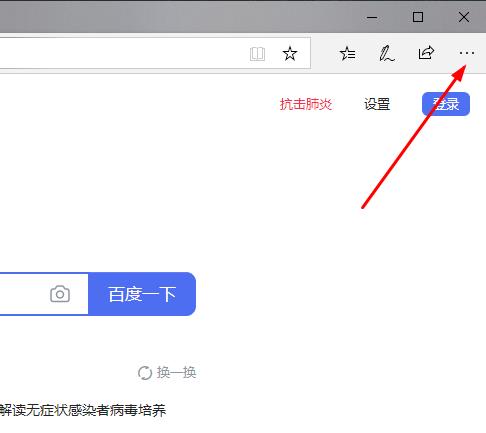 正版软件
正版软件
- 使用Edge浏览器打开Internet选项的步骤
- 使用ie浏览器的小伙伴们肯定都会用到Internet选项来进行设置吧,但是到了edge浏览器上就找不到了,那么该怎么去打开呢?其实只要在edge浏览器中打开ie浏览器就可以设置了。edge浏览器internet选项在哪里:1、进入edge浏览器点击右上角的三个点。2、在任务栏中选择“更多工具”。3、在新界面中选择“使用Internetexplorer打开”。4、点击新浏览器的右上角“齿轮设置”。5、即可在任务栏中找到“Internet选项”。6、点击即可进入设置。
- 17分钟前 浏览器 打开 选项 0
-
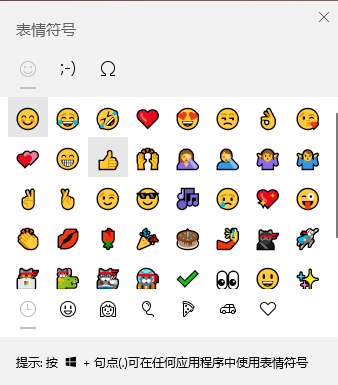 正版软件
正版软件
- 详解win101903的使用技巧和技巧简介
- 我们在更新了win101903之后,大部分朋友还没有挖掘出来这个版本里更新的有意思的新功能。那么现在小编就带大家了解一下,win101903的实用技巧吧~win101903使用技巧有哪些:1、首先调出win10表情包,按“Windows徽标键+.”以打开表情符号面板。不管是表情包,还有常用符号。2、隐藏的所有桌面图标,看起来清爽多了。右击“桌面-查看”,显示桌面图标。3、清除其他所有打开的应用,专心使用当前应用。选择并长按想要保留的窗口,然后来回轻微晃动鼠标(或手指)。所有其他打开的应用将自动最小化以清空
- 32分钟前 ) "Win" - Windows 是当前最新的操作系统版本 了解其使用技巧可以提高工作效率。 ) "使用技巧" - 这个关键词表明文章中会介绍Win的一些使用技巧 使读者能更好地掌握该操作系统的功能。 ) "详细介绍" - 这个关键词表示文章将会详细地介绍Win的使用技巧 提供读者需要的具体信息和指导。 0
-
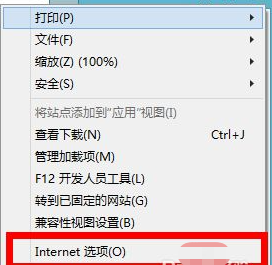 正版软件
正版软件
- 如何清理win8浏览器缓存
- 当我们使用了浏览器之后就会出现很多的临时文件和缓存文件,如果不注意清理就会占用很多我们的电脑内存空间,现在就给大家带来win8系统中清理IE浏览器的缓存的方法,一起来看看吧。win8怎么清除浏览器缓存1、打开浏览器之后点击上方的齿轮图标,下拉找到“Internet选项”2、打开之后,往下找到红框内的项目,把“退出时删除”前面的勾打上。3、然后我们再点击“删除”4、在这里选择你要删除的项目,点击下面的删除就可以。
- 47分钟前 win 清除 浏览器缓存 0
-
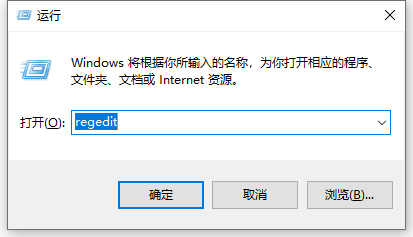 正版软件
正版软件
- 无法连接无线网络的问题在win10更新1903后出现
- win10更新1903连不上wifi是一个非常郁闷的问题,系统能够正常使用,但是网络和wifi连不上,解决方法其实非常简单,只是系统自带的网络检测功能没有开启。win10更新1903连不上wifi教程1、解决方法:开始——运行——regedit——确定;2、展开HKEY_LOCAL_MACHINE\SYSTEM\CurrentControlSet\services\NlaSvc\Parameters\Internet\双击右边窗口里的EnableActiveProbing项,并在随后数值数据,输入:0。默
- 1小时前 15:49 win更新 wifi连不上 0
最新发布
-
 1
1
- KeyShot支持的文件格式一览
- 1674天前
-
 2
2
- 优动漫PAINT试用版和完整版区别介绍
- 1714天前
-
 3
3
- CDR高版本转换为低版本
- 1859天前
-
 4
4
- 优动漫导入ps图层的方法教程
- 1713天前
-
 5
5
- ZBrush雕刻衣服以及调整方法教程
- 1709天前
-
 6
6
- 修改Xshell默认存储路径的方法教程
- 1725天前
-
 7
7
- Overture设置一个音轨两个声部的操作教程
- 1703天前
-
 8
8
- PhotoZoom Pro功能和系统要求简介
- 1879天前
-
 9
9
- CorelDRAW添加移动和关闭调色板操作方法
- 1752天前
相关推荐
热门关注
-

- Xshell 6 简体中文
- ¥899.00-¥1149.00
-

- DaVinci Resolve Studio 16 简体中文
- ¥2550.00-¥2550.00
-

- Camtasia 2019 简体中文
- ¥689.00-¥689.00
-

- Luminar 3 简体中文
- ¥288.00-¥288.00
-

- Apowersoft 录屏王 简体中文
- ¥129.00-¥339.00